Cara Memulihkan Folder Outlook yang Dihapus
Miscellanea / / April 29, 2023
Dengan perkembangan teknologi, bukan hal yang sulit bagi kita untuk mengobrol di email dengan kolega, teman, dan mitra bisnis, meskipun melintasi lautan dan beberapa zona waktu. Dan ketika berbicara tentang perangkat lunak email, Microsoft Outlook langsung terlintas dalam pikiran karena efisien dan alat lengkap untuk mengirim dan menerima email, menjadwalkan rencana harian kami, dan menyimpan nama kontak, dll.

Namun, situasinya sering terjadi ketika kami secara tidak sengaja menghapus beberapa folder Outlook penting saat mentransfer data dan ingin mengambilnya kembali. Merasa sangat cemas? Bingung bagaimana caranya memulihkan folder Outlook yang dihapusdengan mudah? Santai. Artikel ini akan memberi tahu daftar pertanyaan umum tentang masalah ini dan memberikan tiga cara untuk memudahkan Anda mengatasi masalah ini.
Sebaiknya baca 5 menit untuk mempelajari hal-hal berikut:
Cara 1: Ambil Folder Outlook yang Dihapus dengan WorkinTool Data Recovery
Cara 2: Pulihkan Folder Outlook yang Dihapus dengan Kernel untuk Perbaikan PST
Iklan
Cara 3: Dapatkan kembali Folder Outlook yang Dihapus dari Server
Bonus: FAQ tentang Memulihkan Folder Outlook yang Dihapus
Isi Halaman
-
Cara 1: Ambil Folder Outlook yang Dihapus dengan WorkinTool Data Recovery
- Cara Memulihkan Folder Outlook yang Dihapus dengan Pemulihan Data WorkinTool
-
Cara 2: Pulihkan Folder Outlook yang Dihapus dengan Kernel untuk Perbaikan PST
- Cara Mengembalikan Folder Outlook yang Dihapus Menggunakan Kernel untuk Perbaikan PST
-
Cara 3: Dapatkan kembali Folder Outlook yang Dihapus dari Server
- Cara Mengambil Folder Outlook yang Dihapus dari Server
- Bonus: FAQ tentang Memulihkan Folder Outlook yang Dihapus
- Kesimpulan
Cara 1: Ambil Folder Outlook yang Dihapus dengan WorkinTool Data Recovery
Merupakan bencana untuk menghapus folder Outlook secara tidak sengaja saat Anda mencadangkan atau mentransfer data ke perangkat baru. Lebih mengecewakan lagi, ini sudah lebih dari 30 hari, sehingga secara otomatis akan terhapus dari akun Outlook Anda. Namun, Pemulihan Data WorkinTool akan mengambil keuntungan teknisnya untuk membantu Anda memecahkan masalah sakit kepala.
Ini adalah sebuah 100% gratis Dan semua dalam satu alat pemulihan data yang kompatibel dengan sistem Windows. Dengan menggunakannya, Anda dapat dengan cepat memulihkan semua file .pst dan .ost Anda di folder Outlook yang dihapus dalam hitungan menit. Selain itu, ini dapat dengan mudah memulihkan pesan Outlook Anda yang hilang. Ada alat dan tutorial berguna lainnya tentang perangkat lunak ini WorkinTool. Hanya satu klik untuk mempelajari lebih lanjut.
Iklan
Kelebihan:
+ Berbagai Format Didukung: Selain file PST dan OST di Outlook, Anda dapat dengan cepat memulihkan file format email lainnya seperti MSG, EML, EMLX, MBOX, dll.
+ Adegan Pemulihan Intuitif: Ini bekerja dengan baik dalam adegan canggih seperti penghapusan, pemformatan, kehilangan disk & partisi, kehilangan USB/kartu memori, dan pemulihan mendalam.
Iklan
+ Fungsi Pemulihan yang Kuat: Itu dapat dengan cepat memulihkan dokumen, video, foto, dan file audio.
+ Mudah Digunakan: Ini memiliki antarmuka yang ramah pengguna dan navigasi intuitif yang mudah digunakan seperti seorang profesional.
Kontra:
– Kompatibilitas: Ini hanya mendukung Windows.
Cara Memulihkan Folder Outlook yang Dihapus dengan Pemulihan Data WorkinTool
Langkah 1. Buka alat gratis.
Iklan
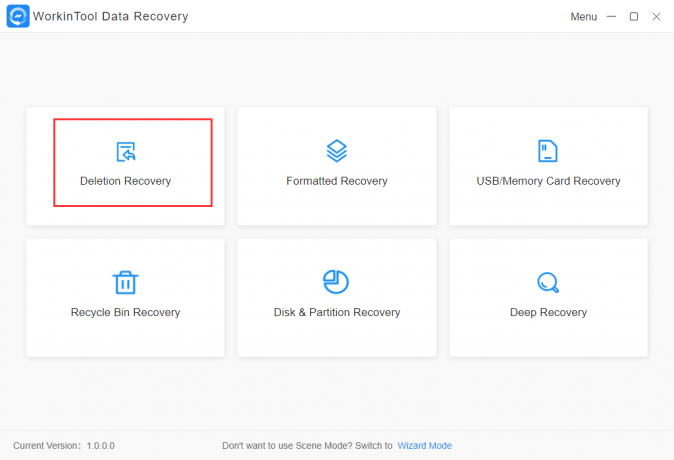
Unduh gratis dan luncurkan perangkat lunak praktis ini. Lalu ketuk Pemulihan Penghapusan modus adegan. (Tentu saja, Anda dapat memilih Format Recovery, Disk Partition Recovery, dan Deep Recovery.)
Langkah 2. Pilih partisi lokasi.
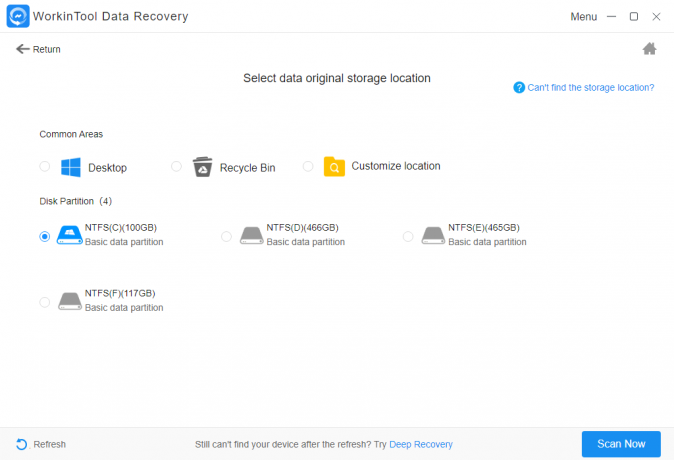
Klik lokasi tempat Anda menyimpan folder Outlook untuk dipindai.
Langkah 3. Filter, pratinjau, dan unduh hasil yang Anda inginkan.
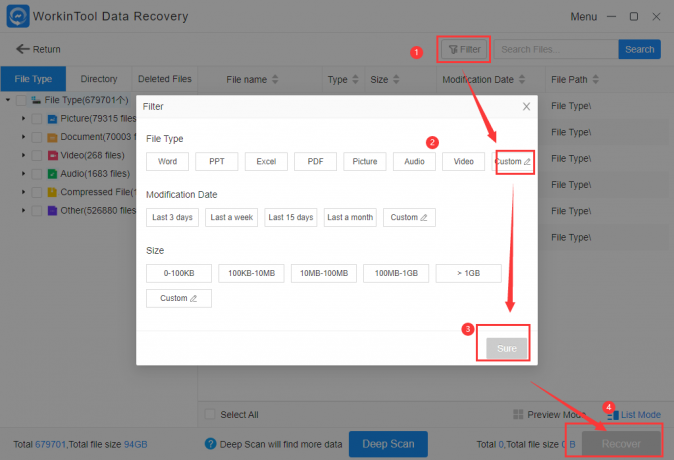
Klik Saring tombol untuk memilih tanggal dan ukuran modifikasi yang Anda suka. Dan ketuk Jenis File > Kustom untuk memasukkan PST atau OST. Lalu klik Tentu dan pilih folder yang ingin Anda pulihkan. Dengan klik pada Pulih ikon, Anda akan mendapatkan hasil yang diinginkan.
Cara 2: Pulihkan Folder Outlook yang Dihapus dengan Kernel untuk Perbaikan PST
Jika Anda ingin mengambil Folder Outlook yang dihapus di komputer Anda, perangkat lunak lain bernama Kernel for PST Repair juga layak untuk direkomendasikan. Ini adalah alat pemulihan yang komprehensif dan berharga khusus untuk perbaikan PST yang kompatibel dengan sistem Windows. Itu dapat memulihkan folder Outlook, termasuk kontak, draf, jurnal, tugas, item yang dihapus, dll.
Kelebihan:
+ Perbaiki File PST Besar: Anda dapat dengan mudah mengambil file PST, meskipun ukurannya melebihi 2GB.
+ Ekspor dalam Berbagai Format: Setelah memulihkan file PST, Anda dapat mengekspornya dalam berbagai format seperti DBX, XBOX, MSG, EML, dll.
+ Simpan Email PST ke Email Web: Anda dapat langsung menyimpan file PST yang dipulihkan ke email berbasis web seperti Yahoo Mail, Gmail, AOL, dll.
+ Bebas iklan: Tidak ada pop-up yang memberi Anda pengalaman penggunaan akhir.
Kontra:
– Hanya Pemulihan File Terkait Email: Kecuali untuk file terkait email, itu tidak dapat memulihkan file foto, video, atau audio dari sumber lain.
– Hanya Uji Coba Gratis 25 Item: Anda hanya dapat menggunakannya secara gratis untuk 25 item pertama yang dipulihkan. Jika tidak, Anda harus membayar $49 untuk membeli lisensi rumah.
Cara Mengembalikan Folder Outlook yang Dihapus Menggunakan Kernel untuk Perbaikan PST
Langkah 1. Buka dan pilih lokasi file.

Buka perangkat lunak dan klik Pilih file. Di jendela pop-up, ketuk Jelajahi untuk menemukan folder tempat file Outlook PST atau OST berada.
Langkah 2. Pilih filter yang diinginkan.

Anda dapat memilih rentang data, jenis item, dan nama folder di jendela pop-up agar sesuai dengan preferensi Anda. Dan klik Tentu. Dan kemudian, Anda dapat memilih apakah akan membagi file atau melampirkan awalan ke nama toko. Setelah Anda memutuskan, klik Berikutnya.
Langkah 3. Pulihkan folder Outlook yang dihapus sesuai keinginan.

Pilih jalur penyimpanan dengan mengklik Jelajahi ikon lalu klik Menyimpan Preferensi > Simpan semua email (termasuk yang dihapus). Terakhir, ketuk pada Menyelesaikan tombol Anda mengambil apa yang Anda inginkan.
Cara 3: Dapatkan kembali Folder Outlook yang Dihapus dari Server
Jika Anda menghapus folder Outlook dalam 30 hari saat menggunakan Outlook dengan Microsoft Exchange Server, sangat mudah bagi Anda untuk memulihkan folder Outlook yang dihapus langsung dari server.
Cara Mengambil Folder Outlook yang Dihapus dari Server
Langkah 1. Buka Outlook Anda.

Masuk ke akun Outlook Anda dan temukan daftar folder email Anda di sebelah kiri untuk mengklik Item yang Dihapus.
Langkah 2. Ketuk Pulihkan Item yang Dihapus dari Server.

Klik pada Rumah tombol dan ketuk pada Pulihkan Item yang Dihapus dari Server untuk memulihkan folder yang dihapus secara otomatis.
Langkah 3. Pulihkan folder Outlook yang terhapus.
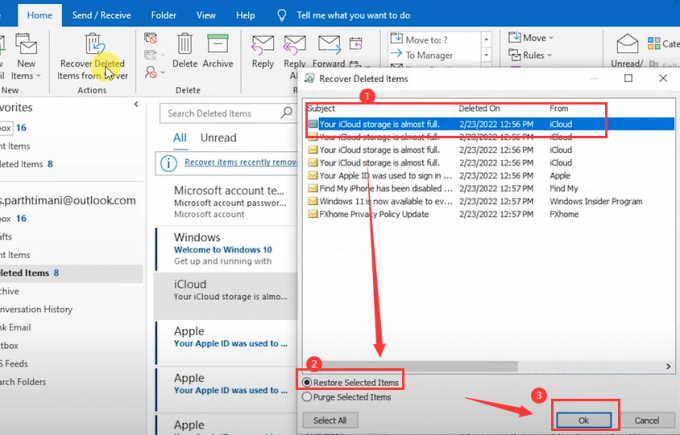
Pilih folder yang ingin Anda pulihkan dan ketuk Pulihkan Item yang Dipilih Dan Oke ikon untuk mendapatkan folder yang Anda inginkan dalam beberapa menit. Setelah pemulihan selesai, Anda akan menemukannya di folder Item Terhapus, lalu Anda dapat memindahkannya ke folder lain.
Bonus: FAQ tentang Memulihkan Folder Outlook yang Dihapus
T: Di mana folder Outlook disimpan?
J: Mereka memiliki dua lokasi tersimpan. Salah satunya ada di folder penyimpanan pribadi komputer Anda, bernama file .pst atau .ost. (.pst adalah nama ekstensi file untuk penggunaan cadangan atau ekspor data. Sebagai perbandingan, .ost adalah nama ekstensi dari file yang menyimpan beberapa informasi akun untuk penggunaan offline. Yang lainnya ada di kotak surat di server jika Anda menggunakan Outlook dengan Microsoft Exchange Server. Kedua situasi tersebut disebutkan di atas.
T: Apa yang terjadi pada folder yang dihapus di Outlook?
A: Dengan penghapusan satu klik, folder yang dihapus dipindahkan ke folder Item Terhapus. Jika Anda mengosongkan folder ini, semua konten akan dihapus dari akun Anda.
T: Berapa lama email yang dihapus tetap berada di folder Outlook yang dihapus?
A: Ini akan secara otomatis menyimpan 30 hari di folder Item Penghapusan Anda.
Kesimpulan
Merupakan bencana untuk menghapus folder Outlook secara tidak sengaja. Tapi jangan khawatir. Artikel ini memberi Anda tiga cara untuk menyelesaikan semua pemulihan terkait Outlook Anda. Beberapa pertanyaan umum juga ditujukan untuk memberi Anda perintah pemulihan folder Outlook yang dihapus dengan lebih baik. Tidak ada solusi yang sempurna, seperti berlian. Mereka semua memiliki pro dan kontra. Namun, terserah Anda untuk memilih salah satu yang sesuai dengan preferensi Anda. Coba saja dan lihat sendiri keajaibannya.


![Unduh A505GUBS5ATA2: patch Januari 2020 untuk Galaxy A50 [Amerika Selatan]](/f/85f2f645144fdb237540053d59671f7f.jpg?width=288&height=384)
